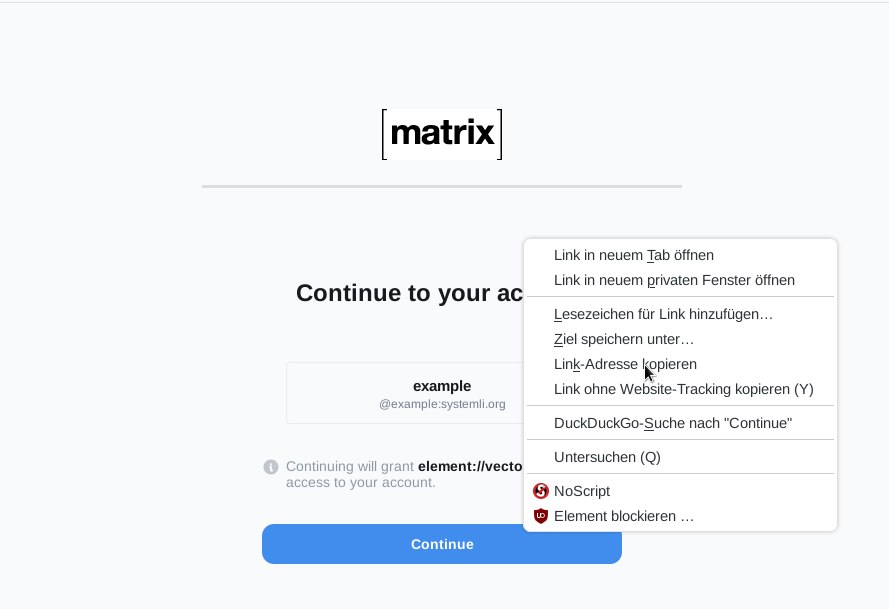Inhaltsverzeichnis
Element auf Tails installieren
Diese Anleitung wurde zuletzt für Tails Version 6.1 getestet.
Grundlegende Tipps & Infos
- Du wirst in dieser Anleitung auf das Terminal (auch Kommandozeile genannt) zurückgreifen. Dabei ist es hilfreich zu wissen, dass Text im Terminal mit Strg+Shift+V eingefügt wird (also zusätzlich die Shift Taste gedrückt werden muss).
- Die Anleitung wird wegen der eher langsamen TOR Verbindung eine Weile dauern. Ein Kaltgetränk deiner Wahl wird empfohlen.
- Der Grund für die Anleitung ist, dass Element im Tor-Browser immer wieder die Session verliert und somit alte Nachrichten unleserlich werden, wenn der Browser das einzige Gerät ist, auf dem du eingeloggt bist.
- Element wird leider nicht von Haus aus von Tails mitgeliefert. Deswegen verwenden wir das Linux Programm Flatpak um Element zu installieren. Auf ähnlichem Wege lässt sich auch Signal, Mumble, etc installieren.
- Diese Anleitung ist NICHT (bzw nur mit leichter Modifikation) mit der auch hier im Wiki verfügbaren Anleitung zum installieren von Signal auf Tails kompatibel.
Grundlegendes Setup für beide Varianten
- Aktiviere „Persistant Storage“, falls nicht eh schon geschehen und stelle sicher das „Additional Software“ aktiviert ist
- Starte anschließend dein Tails neu und setze beim Starten ein beliebiges Administrator Passwort
Grundlegendes Setup für Tails
- Öffene die Anwendung „Terminal“
- Editiere die Datei
persistence.confmit dem Befehlsudo gted /live/persistence/TailsData_unlocked/persistence.confund füge die folgenden drei Zeilen am Ende der Datei hinzu. Anschließend speichern./home/amnesia/.local/share/applications source=applications /home/amnesia/.local/share/flatpak source=flatpak /home/amnesia/.var/app source=var_app
- Neustart. Beim Starten wieder ein Administrator Passwort setzten und den Persistent Storage entsperren.
- Öffene die Anwendung „Terminal“
- Installiere Flatpak mit dem Befehl
sudo apt update && sudo apt install flatpak xdg-desktop-portal-gtkDas kann eine Weile dauern. - Bei der Frage, ob die Anwendung beim Starten von Tails immer installiert werden soll, mit „Install Every Time“ antworten
- Dann den Befehl
torify flatpak remote-add --user --if-not-exists flathub https://flathub.org/repo/flathub.flatpakrepo
ausführen. Von Warnungen wie „WARNING torsocks[33952]: [syscall] Unsupported syscall number 315.“ nicht irritieren lassen.
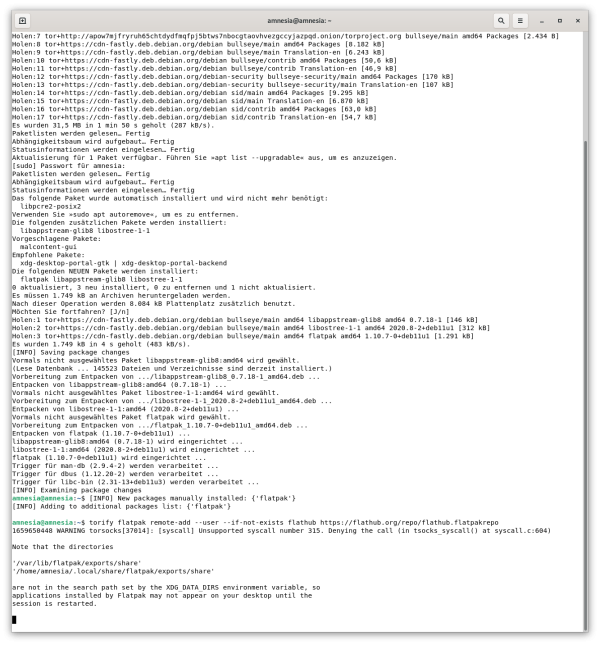
Element installieren
- Öffene die Anwendung „Terminal“
- Element über Flatpak mit folgendem Befehl installieren
torify flatpak install flathub im.riot.RiotDas kann dauern.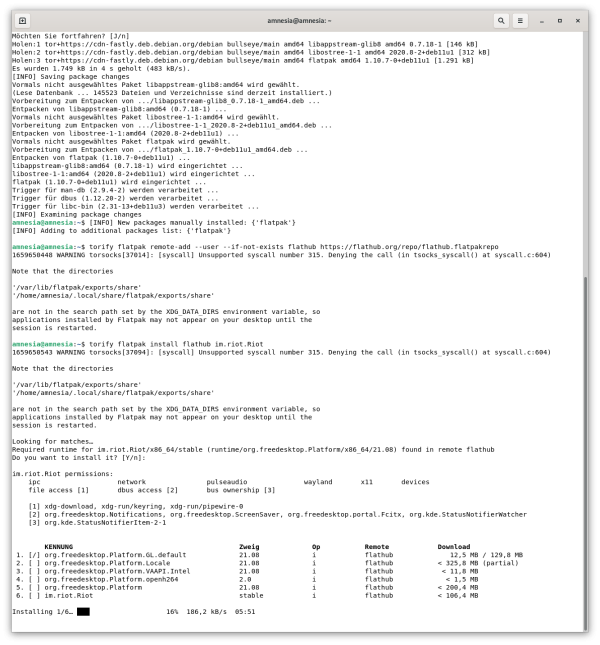
- Jetzt legen wir eine sogenannte „Desktop Datei“ an, um Element einfach zu starten.
- Führe dafür den Befehl
gted ~/.local/share/applications/Element.desktopaus und kopiere den folgenden Inhalt in die Datei. Anschließend speichern.
[Desktop Entry] Type=Application Name=Element Icon=/home/amnesia/.local/share/flatpak/app/im.riot.Riot/current/active/files/share/icons/hicolor/256x256/apps/im.riot.Riot.png Exec=env /usr/bin/flatpak run --branch=stable --arch=x86_64 --command=/app/bin/element --file-forwarding im.riot.Riot --proxy-server=socks5://127.0.0.1:9050 @@u %U @@ Categories=Network;InstantMessaging;Chat;VideoConference; MimeType=x-scheme-handler/element; StartupWMClass=element Keywords=Matrix;matrix.org;chat;irc;communications;talk;riot;vector;
Login auf matrix.systemli.org mittels Single Sign On
Der Login beim Matrix-Server von Systemli funktioniert bei Tails leider nicht mehr out of the Box, sondern benötigt einige weitere Schritte.
Hintergrund
Hintergrund ist, dass man sich nicht mehr über die Element-App direkt mit Username und Passwort auf matrix.systemli.org anmelden kann, sondern der Login indirekt über den zentralen Login-Dienst id.systemli.org stattfindet.
Hierfür startet die Element App den Login-Dienst im Standard-Browser, wo man sich mit dem Usernamen und Passwort anmelden kann. Nach erfolgreicher Authentifizierung ist vorgesehen, mit den „Fortfahren“/„Continue“-Link aus dem Browser die Element-App zu öffnen, wobei über den Link der geheime Schlüssel, ein sogenannter „Token“, für die erfolgreiche Authentifizierung an die Element App weitergereicht wird.
Bei Tails ist es aus Sicherheitsgründen nicht möglich, mittels Link aus dem Tor Browser heraus eine externe App zu öffnen. Das führt dazu, dass man aus dem Tor Browser heraus nicht die Weiterleitung der authentifizierten Sitzung an die Element App starten kann.
Workaround
Der Workaround funktioniert so, dass man den „Token“, den man nach erfolgreichem Login im Browser erhält, anstatt aus dem Tor Browser, mithilfe des Terminals an die Element App weitergibt:
- Erst muss man die Element App als „Standard-Programm“ für Links mit der Form
element://registrieren. Die Einstellungen öffnet man im Texteditor mit dem Befehlgted .local/share/applications/mimeapps.listund fügt die folgende Zeile hinzu. Die Reihenfolge mit anderen Einträgen ist egal, wichtig ist nur dass es unterhalb der Kategorie 'Added Associations' hinzugefügt wird und das der Name der App exakt mit dem Namen der Desktop Datei übereinstimmt (Groß- und Kleinschreibung!):[Added Associations] x-scheme-handler/element=Element.desktop
- Jetzt im Terminal den Link mit
xdg-openöffnen.xdg-openwird automatisch den Link in der Standard-App öffnen, die im ersten Schritt konfiguriert wurde. Dabei darauf achten, den kopierten Link mit Anführungszeichen zu umgeben:xdg-open "element://vector/webapp/?element-desktop-ssoid=XXXXXXXXXXXXXXXXXXXX&loginToken=XXXXXXXXXXXXXXXXX"
That's it!
Du solltest nun Element in deinen Anwendungen finden können. Einfach wie gewohnt einloggen und mit Sicherheitsschlüssel oder einem anderen Gerät verifizieren, bzw einen neuen Account erstellen. So lang du dich in der App nicht abmeldest, solltest du Element wie gewohnt nutzen können, auch über Neustarts von Tails hin weg. Beim Starten von Tails, dauert es einen kleinen Moment, bis Element verfügbar ist, also kurz Geduld haben :)